Come si possono editare o sostituire link PDF nella maniera più efficace? Puoi utilizzare lo strumento "Cerca e Sostituisci" incorporato in Adobe Acrobat o qualche altro strumento PDF generale. Comodo solo se necessiti di editare o sostituire pochi Link. Tuttavia, sarebbe un grosso problema se avessi necessità di sostituire centinaia di Link. Il processo è tedioso e incline a generare errori. Devi cercare, sostituire e poi avanti, ancora e ancora. PDF Link Editor lo fa per te nel modo più semplice.
PDF Link Editor è capace di editare link PDF in gruppo. Grazie alla sua capacità di ricerca incorporata, può cercare ed elencare immediatamente tutti i link PDF una volta caricato un file PDF. Tutti gli hyperlink e gli anchor verranno visualizzati in ordine in modo da poter controllare ciascuno di essi intuitivamente. Ci vogliono solo tre passi per sostituire i link tutti in una volta.
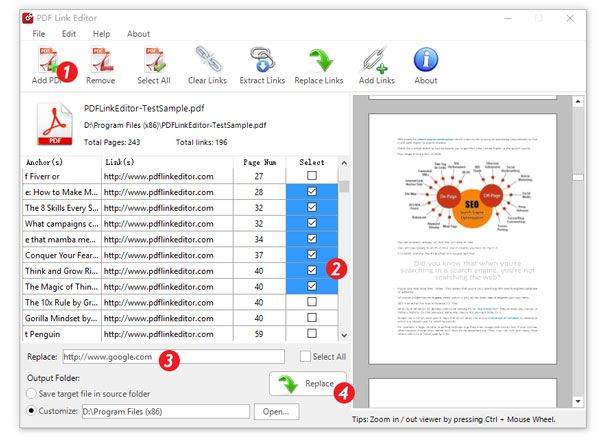
Suggerimenti: puoi spostare-selezionare più caselle di controllo per comodità.
In alcuni casi, desideriamo rimuovere tutti i link all’interno di un PDF mantenendo il resto immutato. PDF Link Editor sarà la tua miglior scelta per riuscirci. Segui i passi successivi per ottenere un PDF pulito senza URL incorporati.
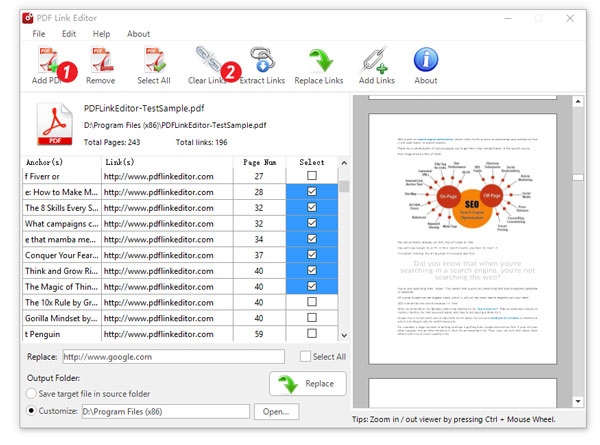
PDF Link Editor fornisce inoltre una funzionalità semplice ma pratica per gli utenti per gestire tutti gli URL incorporati nei tuoi file PDF. Puoi usare questa funzionalità per estrarre tutti i Link PDF e conservare in un filei TXT. I seguenti passi ti mostrano come fare.
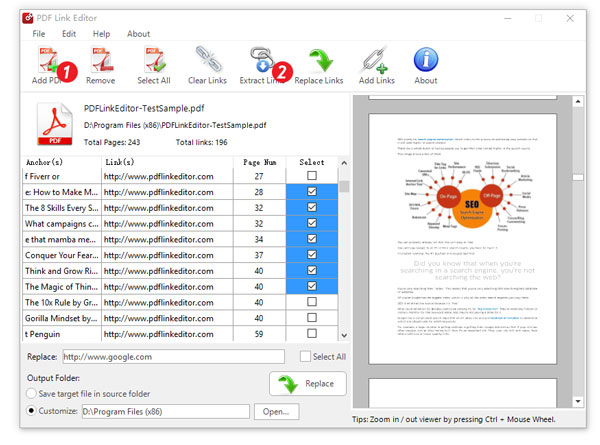
More features.
| Features | |
|---|---|
| Batch Mode | Replace all PDF hyperlinks at one time rather than processing search-and-replace-link one by one. |
| Stand Alone | You can install and launch this Windows application without any Adobe products and plugins installed. |
| Fast Speed | PDF Link Editor performs the process in the fastest speed. |
| PDF Preview | With built-in PDF viewer, you can preview the PDF file you have added. Zoom in / out by pressing Ctrl and Mouse Wheel. |
| Path Selection | You can choose to export the new PDF file to the original folder or customized folder. |
| Operating Systems | |
| Microsoft® | Windows Vista, Windows 7, Windows 8, .Net 4.0 or later |
| Mac OS X | Coming soon. |
| Hardware | |
| Processor | Intel Core2 Duo 2.4GHz processor or higher recommended |
| RAM | 256 MB RAM or higher recommended |
| Disk | 50 MB of free disk space |
| Devices | All Desktops, Laptops, Tablets, Convertibles based on Windows OS. |